La pulizia e ottimizzazione del registro di Windows 10 non è un’operazione da eseguire tutti i giorni. Piuttosto, dopo aver disinstallato delle applicazioni, oppure dopo qualche mese di utilizzo del computer, possono accumularsi delle tracce all’interno del registro, che è possibile togliere.

La pulizia e ottimizzazione del registro di Windows 10 può anche essere effettuata se si riscontrano dei problemi al computer, come tentativo veloce di sistemare il PC prima di applicare metodi più impegnativi o prima di reinstallare Windows.
Ho provato Wise Registry Cleaner. L’applicazione è molto semplice e veloce da utilizzare. Oltretutto si può scaricare in formato portable, che non richiede installazione. Ovviamente, sono necessari i privilegi di amministratore per avviare Wise Registry Cleaner.
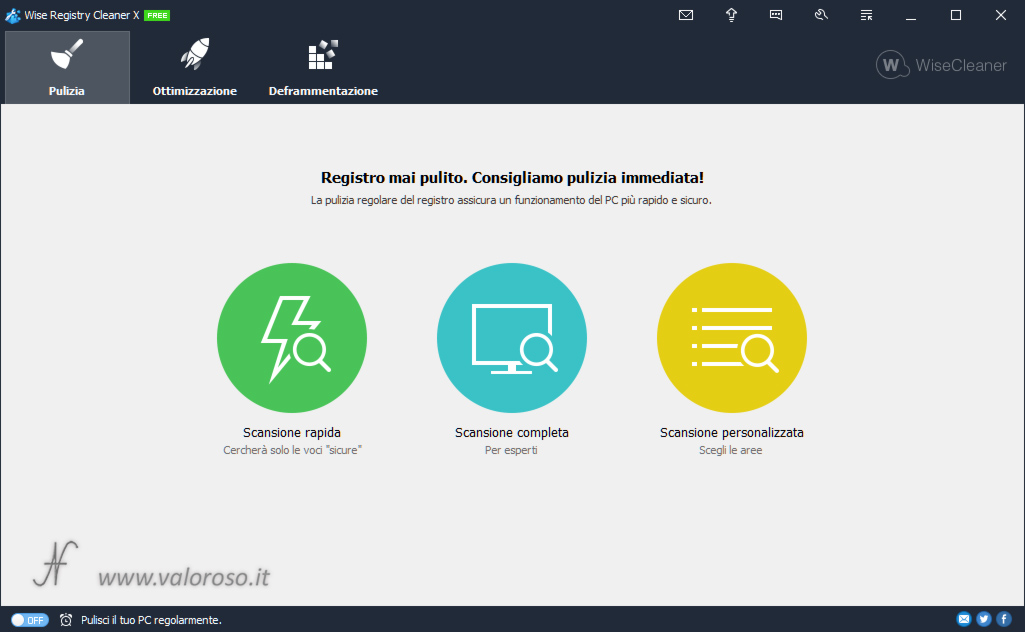
In questo articolo descrivo la Pulizia e la Deframmentazione del registro di sistema di Windows 10, utilizzando Wise Registry Cleaner. Descriverò in un articolo a parte la sezione Ottimizzazione: infatti è necessario capire nel dettaglio le ottimizzazioni proposte, prima di accettarle. Alcune ottimizzazioni, in effetti, potrebbero essere anche controproducenti.
Cos’è il registro di sistema di Windows 10
Il registro di sistema di Windows è un data base dove sono archiviate le impostazioni del sistema operativo, le informazioni sull’hardware, le opzioni dei programmi e molti altri dati del sistema.

Per accedere manualmente al registro di sistema di Windows, si utilizza il comando regedit. Per avviare regedit, sono necessari i privilegi di amministratore.
Il registro di Windows è suddiviso nelle seguenti chiavi:
- HKEY_CLASSES_ROOT (HKCR)
- HKEY_CURRENT_USER (HKCU)
- HKEY_LOCAL_MACHINE (HKLM)
- HKEY_USERS (HKU)
- HKEY_CURRENT_CONFIG (HKCC)
Il registro di sistema di Windows 10 si trova nella cartella C:\Windows\System32\config, per quanto riguarda le impostazioni del computer, comuni a tutti gli utenti. I dati relativi all’utente (presenti nella chiave HKCU) si trovano nel file C:\Users\Nome utente\NTUSER.DAT.
Wise Registry Cleaner, pulizia
Per effettuare la pulizia del registro di Windows 10 con Wise Registry Cleaner, consiglio di utilizzare l’opzione Scansione rapida. Wise Registry Cleaner cercherà solamente gli elementi del registro che sono sicuri da rimuovere.

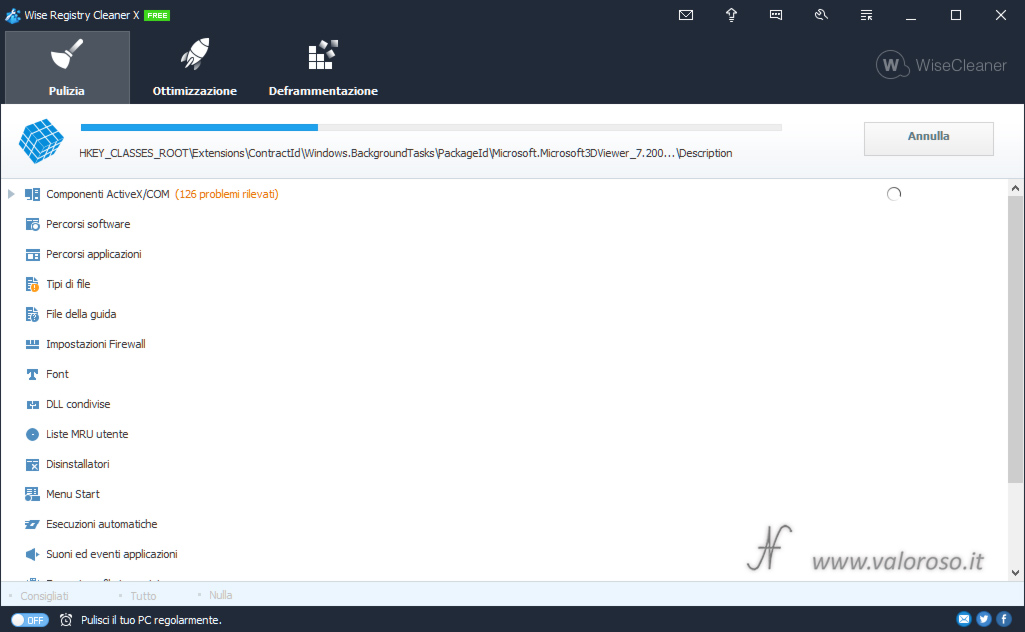
Dopo aver effettuato la scansione, vengono elencati i “problemi” che Wise Registry Cleaner ha trovato nel registro di Windows. L’elenco è suddiviso in diverse categorie.
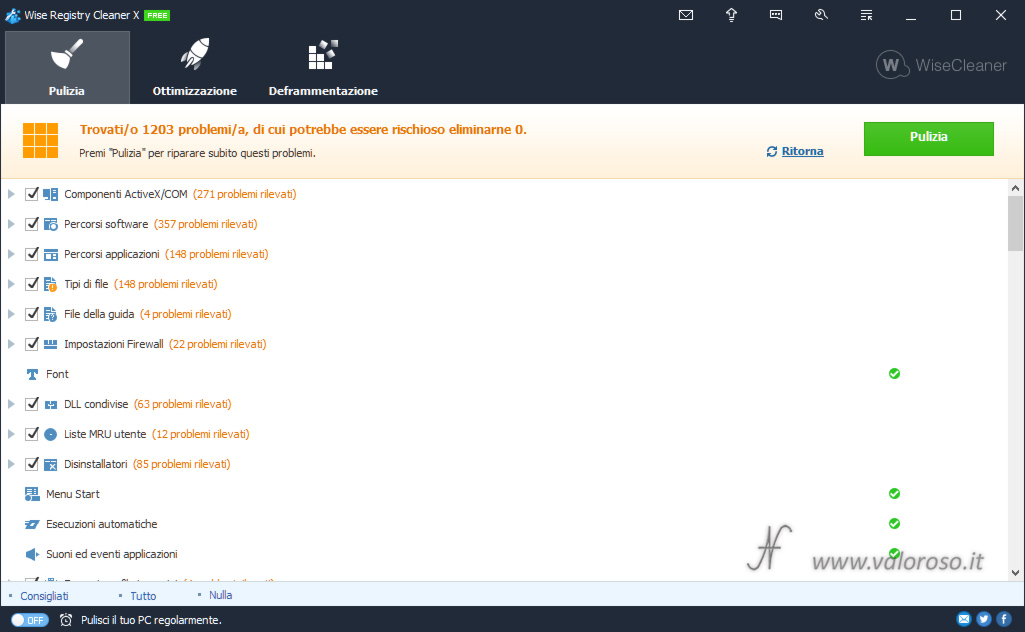
Espandendo ogni categoria, è possibile consultare l’elenco dei singoli problemi rilevati.
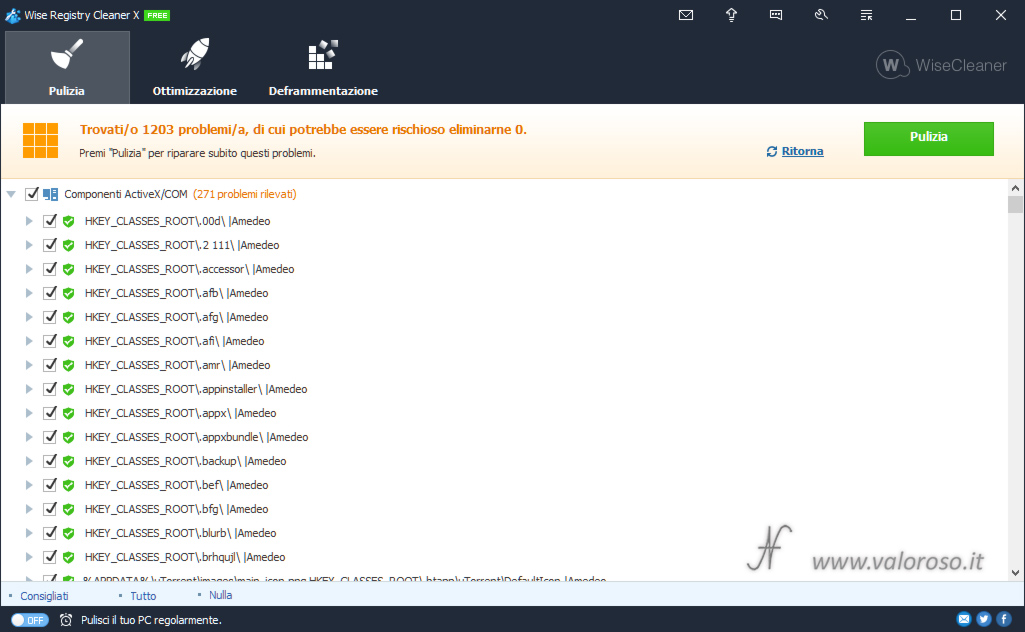
E’ anche possibile espandere il singolo problema, per capire, nel dettaglio, come mai Wise Registry Cleaner lo vuole eliminare.
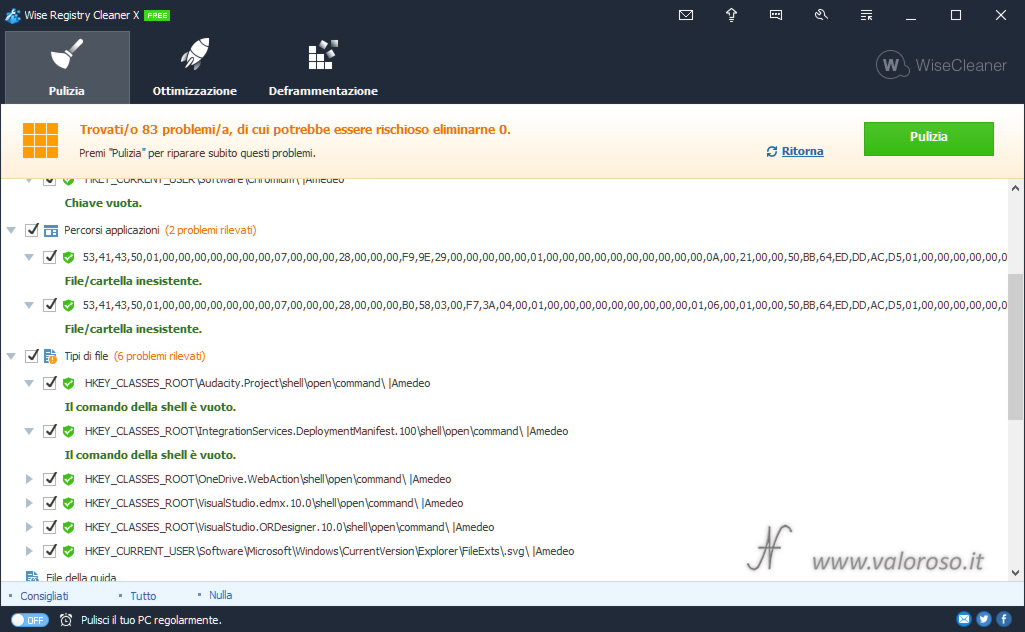
I problemi possono essere di varia natura. Possono esserci:

- riferimenti a file o cartelle non più esistenti sul computer;
- comandi shell vuoti;
- tipi di file che non hanno alcuna applicazione associata;
- riferimenti App ID inesistenti;
- file presenti nelle liste MRU (file aperti di recente);
- riferimenti MUI mancanti (multilingual user interface);
- ecc…
Consiglio di eliminare solo i “problemi” (così vengono definiti da Wise Registry Cleaner) che non sono rischiosi. Dopo aver visualizzato l’elenco dei problemi che Wise Registry Cleaner intende eliminare, bisogna premere il pulsante Pulizia in alto a destra per avviare le correzioni.
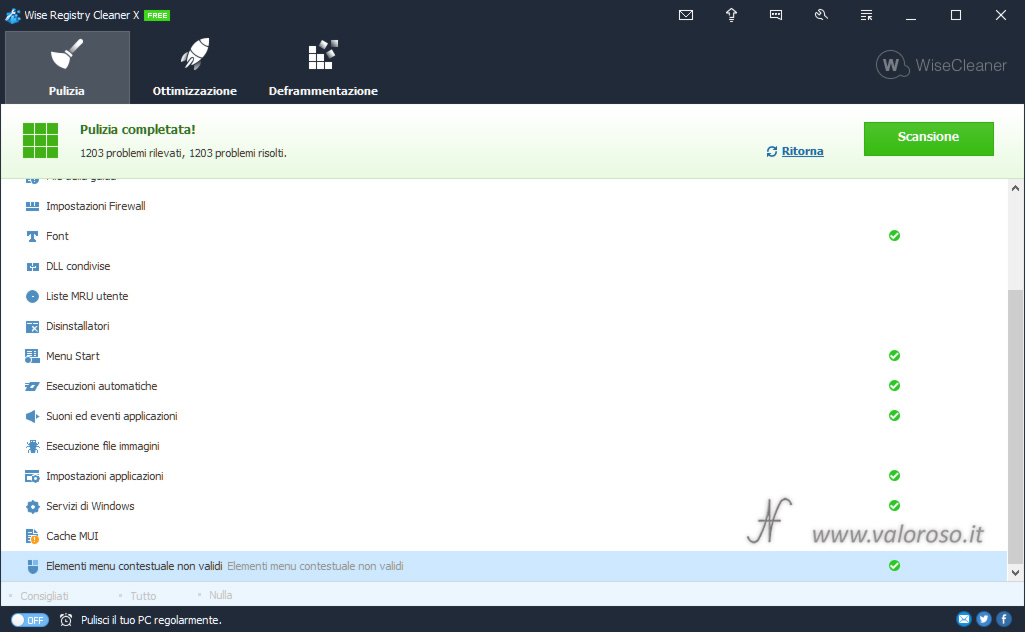
Wise Registry Cleaner consente anche di effettuare una Scansione completa e una Scansione personalizzata.
Utilizzando questi comandi, è possibile scansionare in maniera più approfondita il registro di sistema di Windows 10, ma potrebbe essere meno sicuro eliminare i “problemi” rilevati. Infatti, le chiavi di registro rilevate come “problemi”, potrebbero essere in realtà utili a qualche applicazione installata.
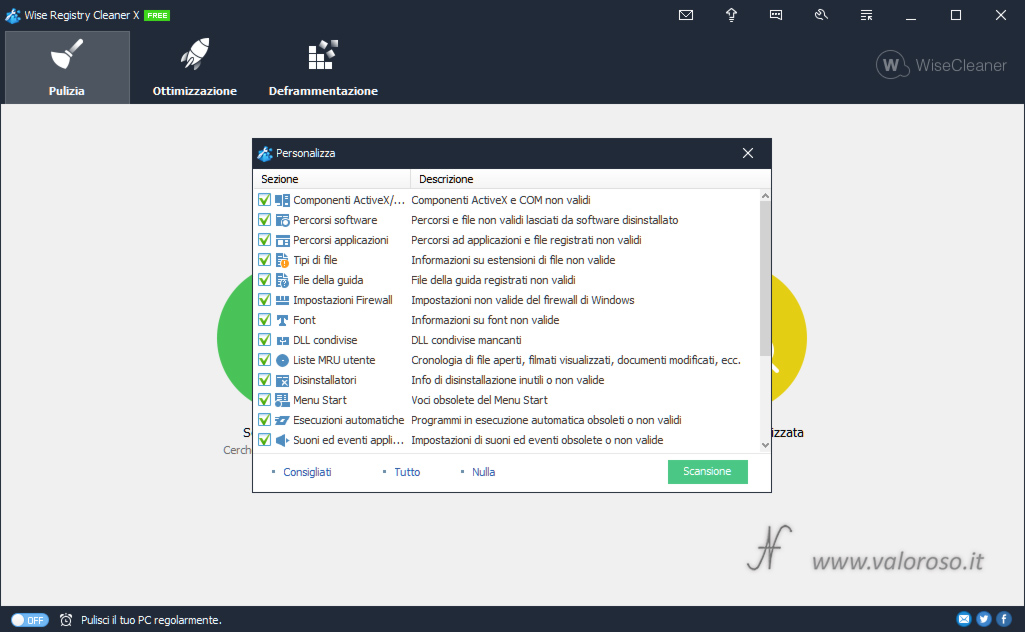
Wise Registry Cleaner, deframmentazione del registro di sistema
Dopo aver effettuato la pulizia del registro di sistema di Windows, è possibile valutare di eseguire anche la deframmentazione. Con questo termine, Wise Registry Cleaner vuole indicare il metodo per rendere più compatto il registro, riducendo gli spazi vuoti e le chiavi ridondanti.
Prima di tutto, cliccare sul menu Deframmentazione in alto.
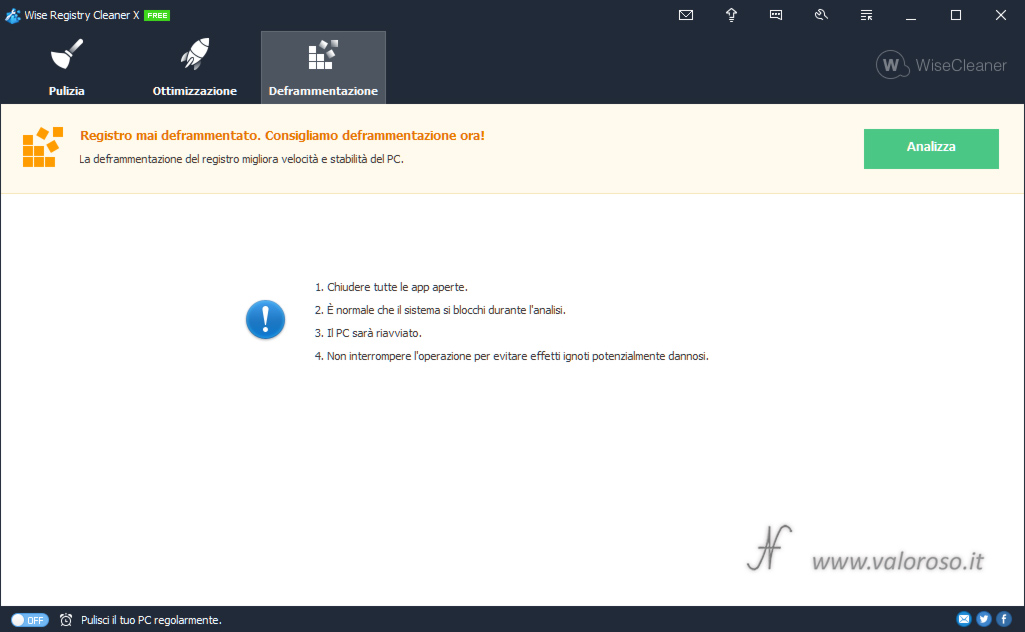
Successivamente, è possibile avviare l’analisi del registro, cliccando, con il mouse, sul pulsante Analizza in alto a destra, per valutare l’effettivo benefico di un’eventuale deframmentazione.
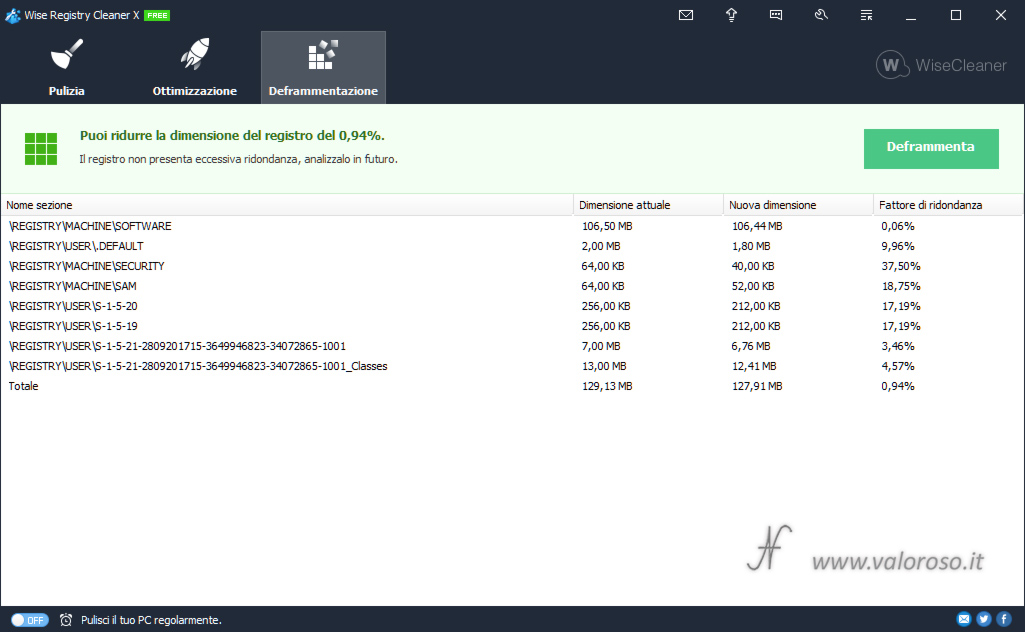
Per avviare la deframmentazione, è necessario chiudere tutte le applicazioni. Inoltre, verrà riavviato il computer.
Cliccare su Deframmenta in alto a destra e dare conferma.
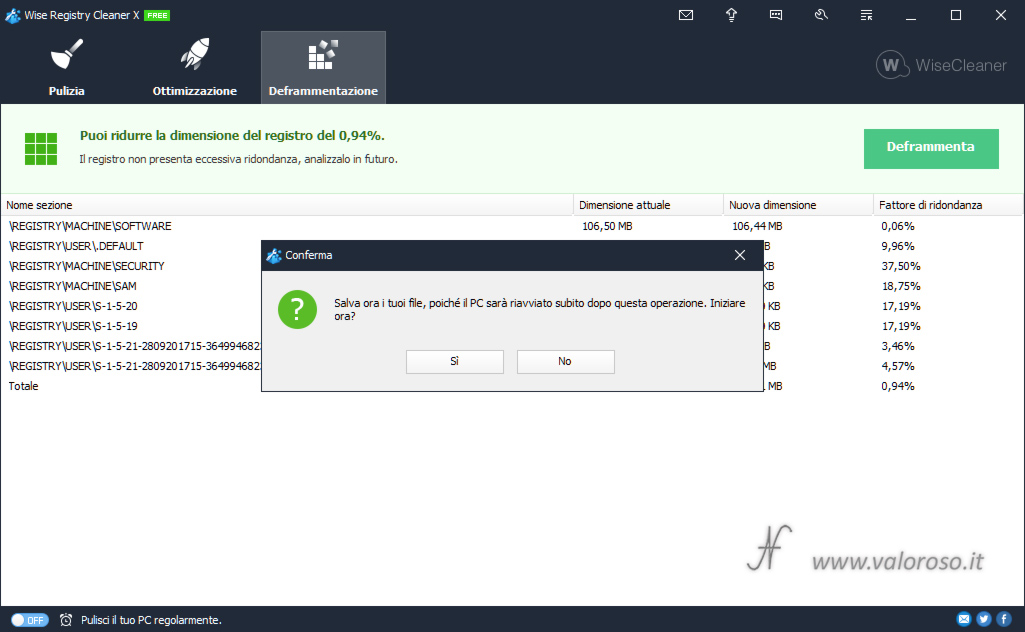
Dopo aver dato conferma, viene creato un punto di ripristino e, successivamente, viene riavviato il computer.
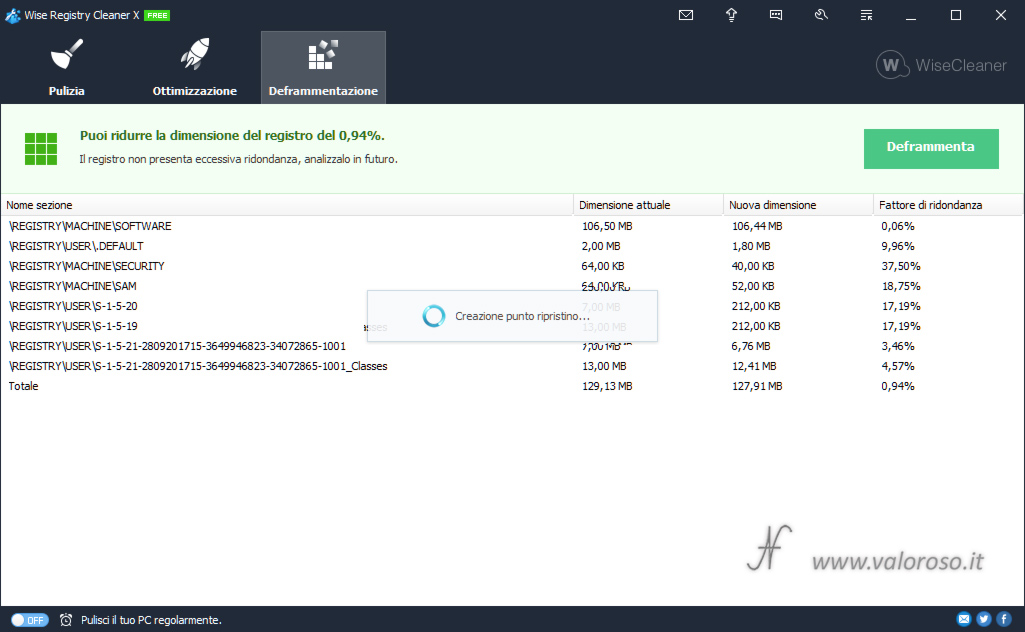
Conviene effettuare la pulizia e la deframmentazione del Registro di Windows 10?
Pur avendo eseguito la pulizia e la deframmentazione del registro di Windows, non ho riscontrato un miglioramento delle prestazioni del computer, come invece molti sostengono. Probabilmente, i miglioramenti ci possono essere solo se il computer già ha dei veri problemi al registro di sistema.
Se la pulizia e la deframmentazione del registro sono operazioni da eseguire una volta ogni tanto, preferibilmente in caso di problemi al computer, invece può essere più utile effettuare una pulizia dell’hard disk con Wise Disk Cleaner. Ne ho parlato in questo articolo.

